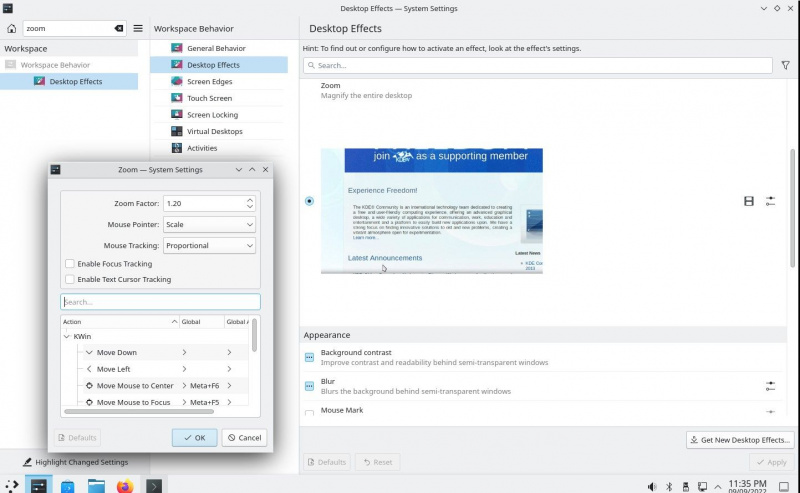Nors kai kurioms „Linux“ darbalaukio aplinkoms trūksta vartotojo patirties ir vizualinio estetinio patrauklumo, „KDE Plasma“ taip nėra. Tokiose platformose kaip „Kubuntu“ ir „KDE Neon“ „KDE Plasma“ siūlo įvairias parinktis vartotojams pritaikyti savo darbalaukį. Galite pritaikyti kompiuterio išvaizdą pagal savo skonį.
DIENOS VAIZDO ĮRAŠO PAGALBA
Tačiau „Plasma“ iš visų kitų stalinių kompiuterių išskiria daugybę paslėptų funkcijų, kurios suteikia visiškai naują vartotojo patirties lygį jo aplinkoje.
Štai devynios pagrindinės paslėptos KDE plazmos funkcijos, apie kurias tikriausiai nežinote, bet turėtumėte ištirti.
1. Pasirenkami meniu
Plazmos meniu yra neįtikėtinai universalūs, tačiau tai nėra numatyta pagal nutylėjimą. Plazmoje rodomas ir programų, ir vietų meniu, o meniu Įrankiai išjungtas pagal numatytuosius nustatymus. Norėdami patirti viso meniu privalumus, turite jį įjungti savo Plasma darbalaukyje.
kaip sužinoti, ar mano „Facebook“ paskyra buvo nulaužta
Galite įjungti Įrankiai meniu atidarydami Konfigūruoti darbalaukio aplinką skydelis iš Sistemos nustatymai taikymas. Spustelėkite Meniu ir pažymėkite šalia esantį žymimąjį laukelį Įrankiai .
Dabar galite perjungti meniu Programos ir Vietos. Jei jų nenaudojate, nėra jokios priežasties, kad jie užgriozdytų jūsų skydelį. Norėdami juos išjungti, tiesiog atidarykite Konfigūruoti darbalaukio aplinką skydelį ir atžymėkite langelius šalia meniu, kurių nenorite matyti.
2. Lango dydžio keitimas
„KDE Plasma“ lango dydžio keitimo funkciją lengva nepastebėti, tačiau tai labai sutaupo laiko, kai esate įtemptuose reikaluose.
Laikykite Viskas Paspauskite klavišą vilkdami lango kraštą, kad pakeistumėte lango dydį darbalaukyje. Ši funkcija idealiai tinka, kai norite pakeisti lango dydį, kad tilptų tarp lango pavadinimo juostos ir darbalaukio krašto.
Jei turite daugiau nei vieną monitorių ir nenorite, kad lango dydis būtų pakeistas iki vieno monitoriaus krašto, bet norite, kad jis apimtų visus prijungtus monitorius, prieš keisdami lango dydį užduočių juostoje spustelėkite kito monitoriaus pavadinimą.
3. Mastelio keitimo funkcija, padedanti vizualiai sudėtingiems vartotojams
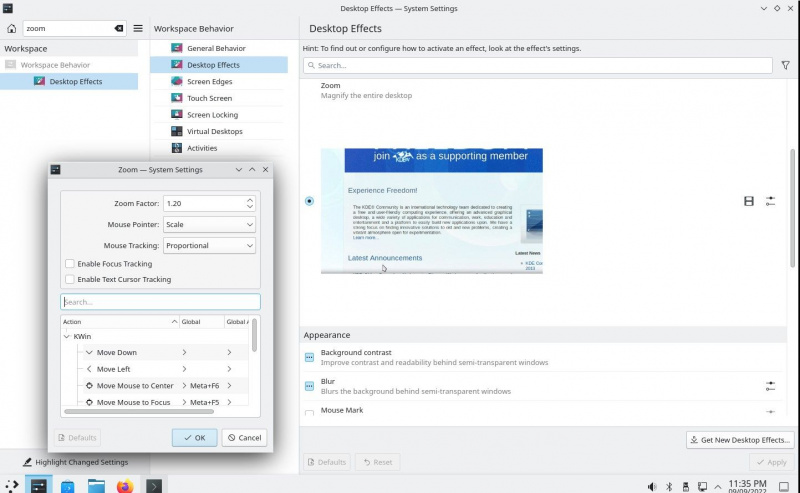
Norėdami pakeisti teksto dydį KDE darbalaukyje, galite naudoti mastelio keitimo funkciją. Norėdami pakeisti mastelio keitimo lygius, eikite į sistemos nustatymus ir spustelėkite Prieinamumas ir mastelio keitimas variantas. Tada pakeiskite priartinimo procentą, kad pasiektumėte norimą efektą.
Nors beveik visos darbalaukio aplinkos siūlo panašias funkcijas, visada yra vykstanti kova tarp KDE ir GNOME , kai jie kovoja dėl aukščiausios vietos.
4. Langų plytelių klojimo spartieji klavišai
Sunku sekti, kur viskas yra, ypač jei vienu metu dirbate su daugeliu langų. Plazma turi funkcijų, padedančių valdyti visus atidarytus langus, kad jie būtų lengviau pasiekiami.
Jei norite iškloti langus ir sudėti juos vienas šalia kito, spustelėkite ir vilkite bet kurį langą į dešinįjį ekrano kraštą. Kai atleidžiate pelės mygtuką, langas užsifiksuoja atgal į ekrano kraštą, stumdamas kitus langus į kairę, kad atsirastų vietos.
Galite nustumti langus į kairįjį ekrano kraštą, kad juos išklotumėte vertikaliai, o ne horizontaliai. Galite spustelėti ir vilkti bet kurį langą į viršutinį ekrano kraštą ir paleisti, kai langai yra tokie, kokių norite.
5. Prieinamumo priemonės: Orca

„Orca“ ekrano skaitytuvas yra puikus pritaikymo neįgaliesiems įrankis regėjimo negalią turintiems vartotojams. Tai leidžia jūsų kompiuteriui garsiai perskaityti lango turinį, įskaitant laiką, datą, orą ir daug daugiau.
Galite įjungti „Orca“ naršydami į Sistemos nustatymai > Prieinamumas > Ekrano skaitytuvas . Pažymėkite langelį šalia Įgalinti ekrano skaitytuvą ir pasirinkite spartųjį klavišą (galite naudoti Control + Esc ).
Nedvejodami tinkinkite Orca nustatymus pagal savo poreikius. Pavyzdžiui, galite pasirinkti kitą kalbą, pakeisti skaitymo greitį arba netgi leisti, kad Orca perskaitytų el. laiškus, kai jie atkeliauja į gautuosius.
Orca yra galingas įrankis, galintis pakeisti daugelio kompiuterių vartotojų gyvenimus. Jei norite, dabartinę operacinę sistemą galite pakeisti į Accessible-Coconut, Linux platinimas sukurtas specialiai regėjimo negalią turintiems vartotojams.
6. Darbo vietos ir virtualūs darbalaukiai
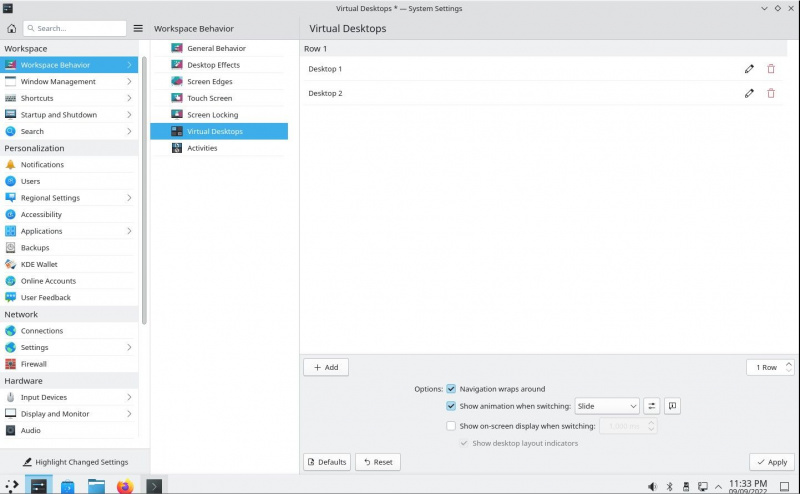
„Plasma“ virtualių stalinių kompiuterių funkcija leidžia grupuoti langus į skirtingas darbo sritis. Ši funkcija naudinga, kai turite daug atidarytų langų ir nenorite pamiršti, kur jie visi yra.
Norėdami perjungti virtualius darbalaukius, viršutiniame dešiniajame ekrano kampe spustelėkite darbalaukio perjungiklį. Dar kartą spustelėjus darbalaukio jungiklį viršutiniame dešiniajame ekrano kampe, grįšite į darbalaukį, kuriame buvote anksčiau.
Jei norite priskirti langą konkrečiam virtualiam darbalaukiui, spustelėkite lango pavadinimo juostą, tada vilkite langą į darbalaukio perjungiklį. Norėdami perkelti langą iš vieno darbalaukio į kitą, spustelėkite lango pavadinimo juostą, vilkite ją į ekrano kraštą ir atleiskite, kai pasirodys kito darbalaukio perjungiklis.
7. Perjungti tarp senojo ir naujojo sistemos nustatymų ekrano
Plazma reguliariai atnaujinama; Tiesą sakant, dažniausiai visos būdingos klaidos ištaisomos išleidžiant naujus atnaujinimus arba prieš juos. Dėl tokių atnaujinimų atsiranda naujų funkcijų ir sukuriama puiki vizualinė estetika. Tačiau kartais malonu kaskart grįžti prie senų sistemos nustatymų ekrano.
Norėdami grįžti į seną sistemos nustatymų ekraną, spustelėkite Sistemos nustatymai piktogramą iš programų meniu ir pasirinkite Ekranai .
Paspaudę Ekranai piktograma parodys naujų sistemos nustatymų ekraną, bet jei norite grįžti į seną sistemos nustatymų ekraną, spustelėkite išskleidžiamąjį meniu šalia Ekranai piktogramą ir pasirinkite Rodyti seną sistemos nustatymų ekraną .
Kai tai padarysite, niekada negalėsite grįžti į naujų sistemos nustatymų ekraną, todėl įsitikinkite, kad norite tai padaryti prieš spustelėdami Gerai .
8. „Oxygen Desktop“ temos „Windows“ skirtukai
Deguonis yra numatytoji Plasma darbalaukio tema. Galite perjungti į kitą temą naudodami skirtukus esančius langus dešiniuoju pelės mygtuku spustelėdami darbalaukį ir pasirinkę Darbalaukio nustatymai iš kontekstinio meniu.
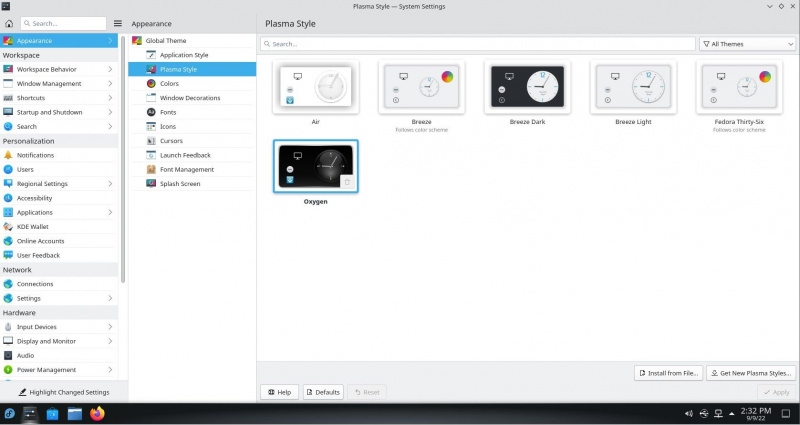
Norėdami įjungti langus su skirtukais, spustelėkite išskleidžiamąjį meniu šalia darbalaukio temos piktogramos ir pasirinkite Deguonis (su skirtukais) variantas. Ne kiekviena programa palaiko langus su skirtukais, todėl kai kurie skirtukai gali neveikti taip, kaip tikėtasi.
9. Kelios iškarpinės: klipai
Klipper yra iškarpinės tvarkyklė, integruota į plazmą. Jį galite pasiekti naudodami Ctrl + Shift + V spartusis klavišas, kad atidarytumėte iškarpinės istoriją.
Spustelėkite Klipper sistemos dėklo piktogramą, kad atidarytumėte iškarpinės tvarkyklę, kurioje galėsite ieškoti ankstesnių iškarpinės įrašų, pridėti naujų ir pašalinti įrašus, kaip jums atrodo tinkama.
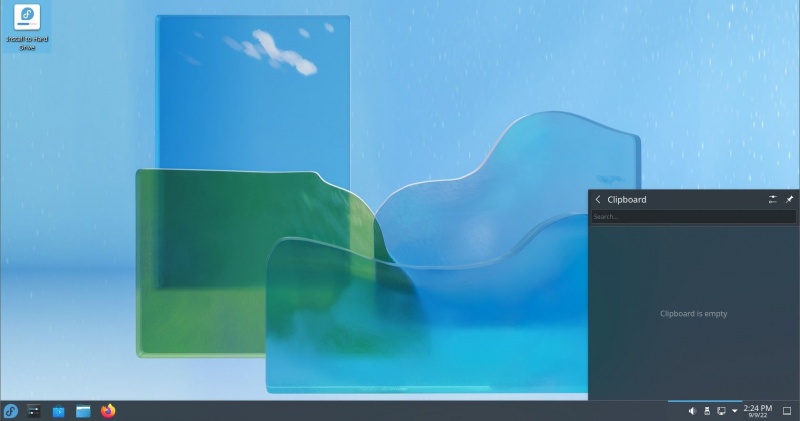
Iškarpinės tvarkyklė integruojama su įvairiomis programomis, todėl galite greitai kopijuoti ir įklijuoti turinį iš vienos programos į kitą.
Paslėptų ypatybių atskleidimo KDE plazmoje
Yra keletas KDE pagrįstų platinimų, kurie ir toliau teikia puikias funkcijas galutiniams vartotojams. Nuo įvairių programų iki daugialypių temų ir paslėptų nustatymų rinkinio – visada yra ko laukti.
Žmonėms, norintiems išbandyti skirtingus KDE variantus, yra daugybė KDE pagrįstų paskirstymų. Galite atsisiųsti bet kurį, kuris jums patinka, ir pabandyti įdiegti jį savo sistemoje arba virtualioje mašinoje.